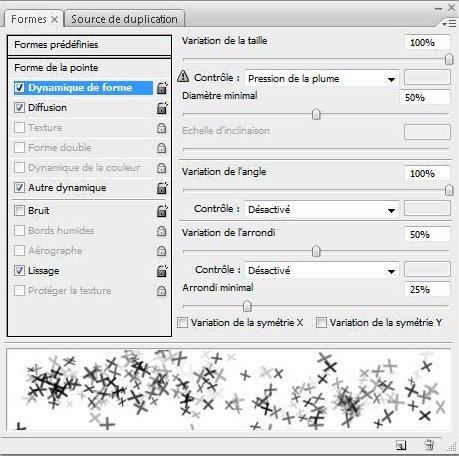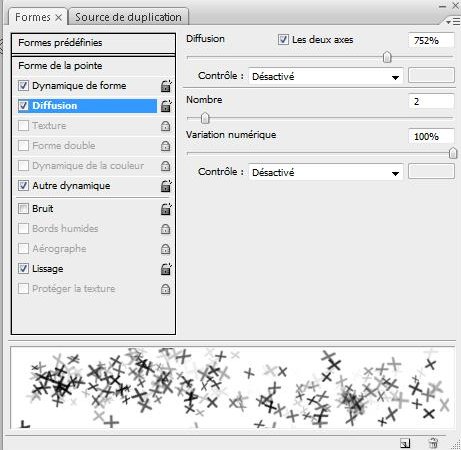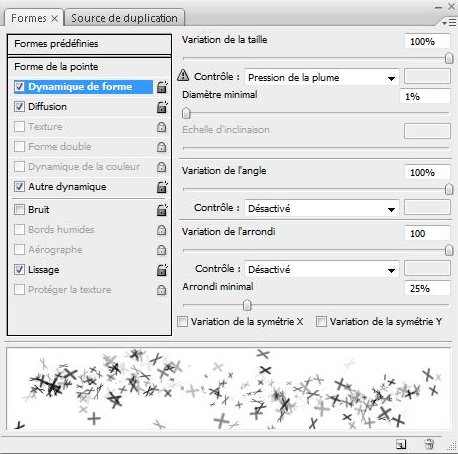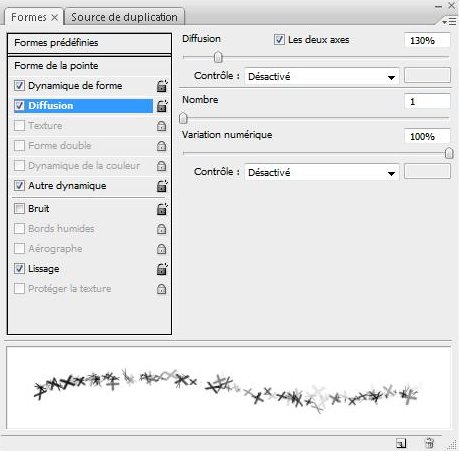Tuto' Casque
Bien le bonjour à tous et à toutes

Voici mon premier tuto, et j'espère avoir au moins expliquez les étapes à suivre, le plus clairement et simplement possible. Désolé si il n'y a pas de fond, j'suis pas un pro ... A vos PC et montrez moi vos rendus

Je préviens que j'ai essayé de me rappeler de tout mais certains points sont assez flou ^^
--
Logiciel: Photoshop
Difficulté: Intermédiaire. Il faut tout de même connaitre les bases tels que les calques, les courbes de transfert et les masque d'écrétage.
Durée: 25/45 mins
Auteur de la création: Cloudf
Ne pas copier sans mon accord  Les ressources:
Les ressources:
Render:
http://www.renders-graphiques.fr/renders.php?id_image=1846
Brush: En forme de croix
 http://chimik.deviantart.com/art/X-Small-Brush-s-51292862
http://chimik.deviantart.com/art/X-Small-Brush-s-51292862
C4D:
http://i65.servimg.com/u/f65/12/15/07/77/1er10.jpg
Outcome:
Allez au boulot

On commence par ouvrir un nouveau document de taille 340*150 de fond blanc.
Ensuite, ouvrez votre render prédécoupé. Redimensionnez à la bonne taille et placez le selon vos goûts sur la sign. Dupliquez 2 fois le render. Puis placez une des copies à droite et l'autre à gauche, de manière à intégré toute la surface de la sign. Fusionnez les 3 calques renders entre eux. Puis, prenez la brush fourni dans le tuto avec ses paramètres:
Cochez les autres cases dynamique et lissage sans toucher aux réglages. Smudger sur le calque des renders fusionnés avec une intensité entre 50 et 60%. Laissez ce calque en mode normal. Vous obtenez ceci:
Calque

nouveau calque

appliquez une image.
Répétez l'étape précédente. Pour cela, placez votre render, mais cette fois ci dupliquez le le plus possible, afin de remplir toute la sign dans tous les recoins, et fusionnez les calques dupliquez entre eux comme précédement.
Puis smudgez avec les même paramètres. Passez le calque en mode incrustation à 100%.
Voici le rendu:
Cliquez sur le rond noir/blanc en bas à gauche

luminosité/contraste. Augmentez un peu la luminosité et le contraste. Selon mes souvenirs, je crois avoir fait +10/+5. Mais varier selon vos préférences.
Maintenant, faites nouveau calque

appliquez une image, et placez votre render comme il faut (oui, c'est chiant xD). Dupliquez le. Cachez le calque du haut et smudgez celui du bas de gauche à droite. Passez ce calque en mode Densité linéaire - à 100% d'opacité.
Vous devez avoir à peu près ceci:
Rendez visible le calque caché. Vous voici avec les bases de votre sign

Fini...Nan j'déco ! Reste ici, pars pas

Nouveau calque

appliquez une image

et smudgez sur le calque de gauche à droite et de haut en bas. Passez ce calque en mode Lumière tamisée.
Rendu:
Même étape, Nouveau calque/Applique image. Smudgez ce calque (vous pouvez varier avec les brush).
Passez ce calque en mode Eclaircir à 50%.
Rendu:
Puis, faites nouveau calque/applique image. Allez ensuite dans filtre

renforcement

plus net. Passez ce calque en mode normal à 50% d'opacité. Pour ma part, je n'ai rien gommé sur ce calque mais vous pouvez gommez avec une gomme de basse intensité les parties qui saturent trop selon vous. Ou bien passez ce calque à 30% d'opacité.
A vous de voir. Vous devriez avoir cela:
Nouveau calque/Applique image. Laissez ce calque en mode normal à 100% d'opacité.
Prenez maintenant le C4D fournit dans le tuto. Placez le sur votre sign. Mettez le en mode Lumière tamisée à 50% d'opacité.
Le rendu:
Maintenant nous allons passer aux courbes de transfert

cliquez sur le rond noir/blanc en bas à gauche-> courbes de transfert. N'inversez pas les couleurs

1/ Noir vers le blanc. Passez ce calque en mode normal à 23% d'opacité.
2/ Couleur arc en ciel. Attention à ne pas prendre celle avec la transparence ! Passez ce calque en mode lumière tamisée à 11% d'opacité.
3/ Rouge vers vert (déjà dans les paramètres par défaut). En mode lumière tamisée à 23% d'opacité.
4/ Violet vers orange en mode superposition à 7% d'opacité.
Puis faites un Luminosité/Contraste et varier selon vos goûts.
On arrive à quelque chose ^^
Nouveau calque/Applique image. Prenez la brushe fourni de taille 15px, et d'opacité 20% environ. A vous de voir si vous devez augmenter ou diminuer.
Smudgez les contours du casque légèrement pour l'incruster. Utilisez ces paramètres :

Nouveau calque/Applique image. Passez ce calque en mode incrustation à 12% d'opacité.
Rendu:
Nouveau calque/Applique image. Allez ensuite dans Filtre

pixellisation

mosaïque. Taille du carreau-> 4.
Répétez l'étape 2/3 fois. Passez ce calque en mode densité linéaire + à 15%. Gommez sur le render.
Nouveau calque/applique image.
Nous allons passez aux masques d'écretage. Ceci est une étape facultative

Créez un nouveau calque et appliquez lui des brushes blanches avec la brushe splatters à gauche. Puis collez votre stock que vous venez de faire avant. Clique droit dessus, créer un masque d'écretage. On peut dès lors que vous pouvez faire bouger votre stock mais seulement à l'intérieur des brushes. Si mon explication est incompréhensible, je vous réfaire à ce tuto qui vous explique surement mieux que moi ^^
 http://www.noelshack.com/uploads/ecretage056377.jpg
http://www.noelshack.com/uploads/ecretage056377.jpg
Passez le calque avec les brushes en mode incrustation à 50%.
Vous pouvez en faire d'autre. Pour ma part, j'ai encore fait des brushes à droite, et mis le calque en mode lumière tamisée à 50%.
Rajoutez un cadre et une belle typo

Pour finir, faites une courbe de transfert du noir vers le blanc en mode normal à 80% d'opacité.
Voilà le tour est joué ! J'espère que mon tuto vous a plu =)

 Naruto
Naruto FAQ
FAQ Rechercher
Rechercher Liste des Membres
Liste des Membres Groupes d'utilisateurs
Groupes d'utilisateurs Arcade
Arcade Chan IRC
Chan IRC Profil
Profil Se connecter pour vérifier ses messages privés
Se connecter pour vérifier ses messages privés Connexion
Connexion Boîte à flood
Boîte à flood S'enregistrer
S'enregistrer